Mit Analyseansichten arbeiten
Ähnlich wie Abfragen bieten Analyseansichten eine Möglichkeit, aus dem Datenbank-Cube für die aktuelle Anwendung entnommene Datasets zu suchen und zu speichern.
Sie können Dimensionen und Elemente zum Anzeigen angeben. Nachdem sie erstellt wurden, werden Analyseansichten in einer Auswahlliste angezeigt. Sie können sie als Basisdatenberichte, als Basis für Dashboards und zum Erstellen von Gewinnkurvendiagrammen verwenden. Sie können ihre Daten auch für die weitere Verarbeitung in Microsoft Excel exportieren.
Sie können Analyseansichten ausführen, sofern sie keine gesperrten Daten enthalten. Mit dem entsprechenden Sicherheits-Provisioning können Sie Analyseansichten auch erstellen und bearbeiten.
Um eine Analyseansicht auszuführen, zu erstellen oder zu bearbeiten, klicken Sie auf Analysen,  ,
, ![]() .
.
Abbildung 12-1 Fenster "Analyseansichten"
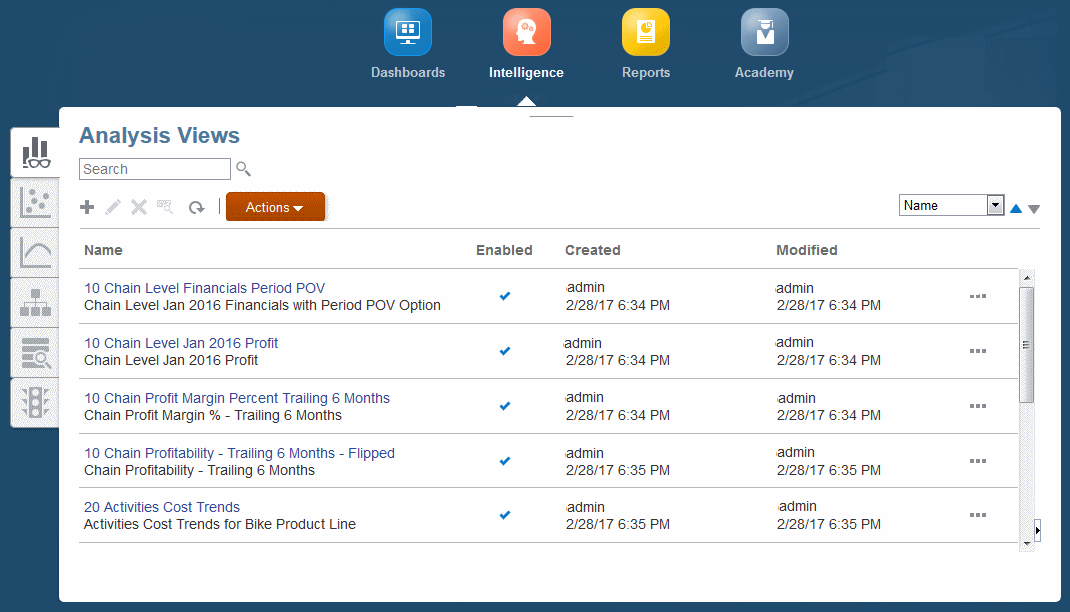
Wie in der Abbildung zum Fenster "Analyseansichten" gezeigt, enthält das Fenster Analyseansichten eine Liste von Analyseansichten und Platz für optionale Beschreibungen. Ein Häkchen in der Spalte Aktiviert gibt an, dass eine Analyseansicht bereit zum Verwenden ist.
Das Fenster Analyseansichten enthält die folgenden Steuerelemente: Erstellen, Bearbeiten, Löschen, Prüfen und Aktualisieren. Der jeweilige Name wird angezeigt, wenn Sie darauf zeigen. Symbole und Beschreibungen finden Sie unter Funktionssteuerelemente.
Das Menü Aktionen bietet die folgenden beiden Optionen:
-
Kopieren - speichert die ausgewählte Ansicht unter einem anderen Namen.
-
Diagnose - zeigt die zugrunde liegende Abfrage und Performanceinformationen an, die Sie anzeigen und als Datei speichern können.
Hinweis:
Die Steuerungsfunktion und die Optionen des Menüs Aktionen stehen auch über die Schaltfläche Aktionen, ![]() , zur Verfügung. Sie können außerdem die ausgewählte Analyseansicht der Liste Favoriten auf der Homepage hinzufügen.
, zur Verfügung. Sie können außerdem die ausgewählte Analyseansicht der Liste Favoriten auf der Homepage hinzufügen.